Googleアナリティクスについて解説します
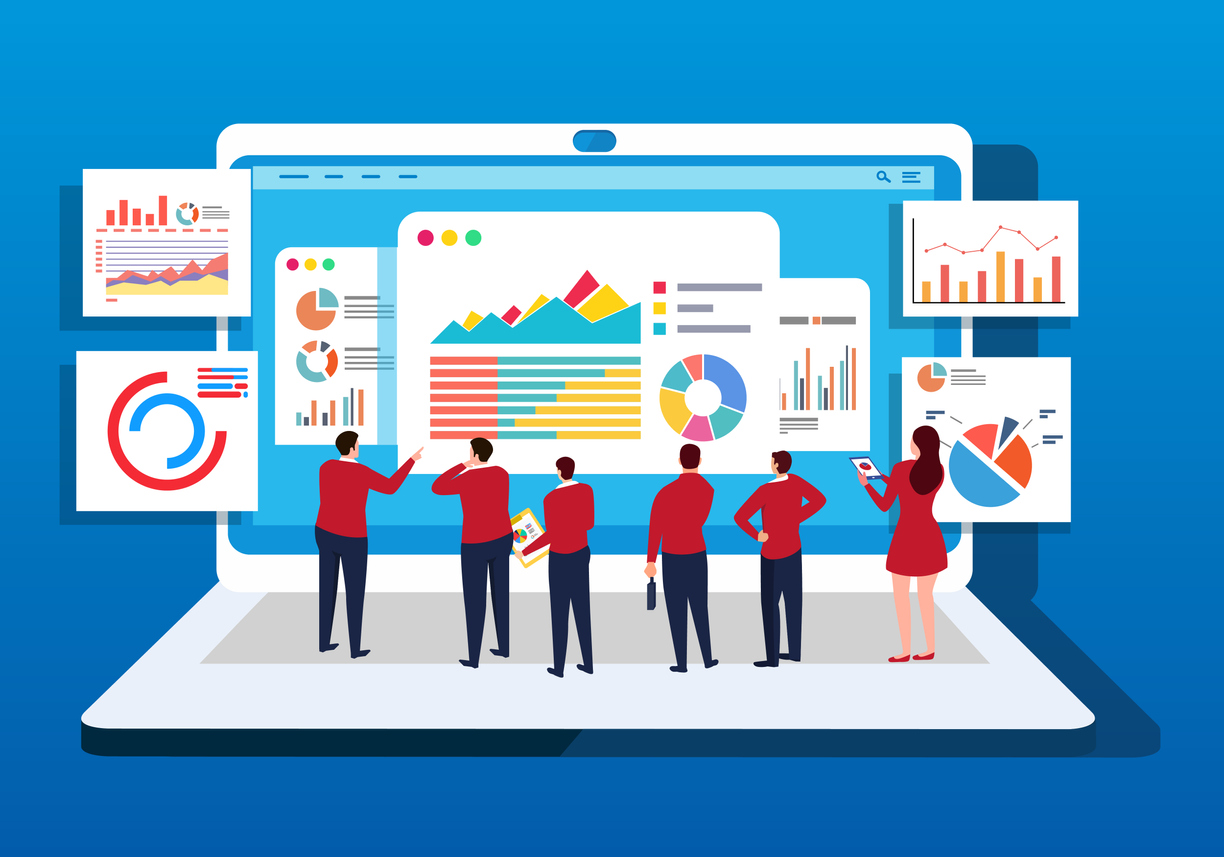
・
アナリティクスとGoogleタグマネージャー計測方法
クリック計測の解説を簡単に行っていきます。前提として次の準備が必要です。【GoogleアナリティクスとGTMにアクセスができる】【GoogleアナリティクスがGTMを使って設定されている】この2つの条件が揃っていればクリック計測の設定は数分で完了します。
まず初めにGTMにログインをして、設定をするウェブサイトのコンテナ画面を開きます。コンテナでの設定は「タグ」と「トリガー」を使います。
【タグの設定方法】タグの新規制作でタグのタイプとして「Googleアナリティックス-ユニバーサルアナリティックス」を選択して、トラッキングタイプを「イベント」にします。次に「このタグでオーバーライド設定を有効にする」にチェックを入れます。そうすると「トラッキングID」の入力枠が表示されるので、GoogleアナリティクスのIDを入力すれば基本的な設定は完了です。
Googleアナリティクスではトラッキングタイプを「ページビュー」に設定しますが、クリック計測の場合は「イベント」と、アナリティクスの基本設定と大きく違う点になります。基本設定が終わりましたら次の手順に入ります。
【トリガー設定】「トリガータイプ新規追加」「クリック・リンクのみ」を選択します。デフォルトの「すべてのリンククリック」であれば、すべてのリンク要素を計算できます。トリガーを先ほど設定したクリックタグの発火条件に設置すると、サイト内の全クリック計測ができます。
・
Adobeアナリティクスを使った計測方法
Adobeアナリティクスも変数でのクリック計測ができます。設定方法はGoogleアナリティクスと同様です。AdobeアナリティクスでもGTMを使用できます。ただしGoogleの製品ではないので標準設定が用意されていませんので注意が必要です。ここからAdobeアナリティクスでおすすめの機能3つを紹介します。
【ワークスペース】レポート時間を短縮できます。ビジュアル化したデータをドラッグ&ドロップの簡単操作でデータを見ることができます。
【セグメント】ユーザーのアクセス状況を把握できます。セグメントはレポート対象のデータを絞り込むことができるフィルタリング機能です。分析する対象を絞り込んで全体数値と比較することで改善するべき点が見えてきます。
【フォールアウト】サイトの目標達成度を把握できます。フォールアウトではサイトにアクセスした人が、どのポイントで離脱したのかを把握することができますGoogleアナリティクスは1アカウント1000個まで、セグメントの条件20個までと規約が厳しいですが、Adobeアナリティクスではそのような規約がないです。
・

